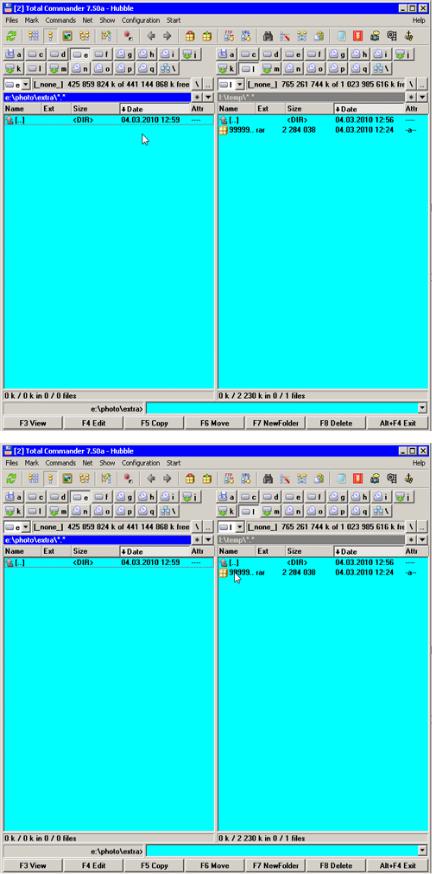7_laboratorna_robota
.pdfПрактическая работа №7
Файловый менеджер Total Commander
Цель работи: познакомиться с основными функциями файлового менеджера на примере программы Total Commander.
Общая информация. Total Commander – это файловый менеджер с широким набором возможностей. С помощью специальных дополнительных модулей к программе можно "прикрутить" практически любой необходимый в работе инструмент – модуль для записи дисков, конвертер файлов, проигрыватель, почтовый клиент, инструмент для работы с ISO-образами и многое другое. Причем большая часть этих дополнений распространяется бесплатно.
Однако многие из новичков совершенно не понимают, почему "гуру" настоятельно рекомендуют им установить эту программу, и долгое время ее игнорируют. Чтобы продемонстрировать, в чем состоит преимущество этой программы, рассмотрим наиболее очевидные аргументы в пользу данного файлового менеджера. Посмотрим, насколько быстрее выполняются различные операции в Total Commander по сравнению с аналогичными действиями в "Проводнике" Windows.
I.Копирование файлов
Копирование файлов – одна из самых распространенных операций на любом компьютере, поэтому даже небольшое сокращение выполняемых действий приведет к заметной экономии времени. При копировании файлов с помощью стандартного файлового менеджера "Проводник" приходится выполнять следующие действия:
1.Выделить файл, который необходимо скопировать.
2.Щелкнуть по нему правой кнопкой мыши.
3.Выбрать команду "Копировать".
4.Выбрать директорию, в которую будет скопирован файл.
5.Щелкнуть правой кнопкой мыши по директории, в которую будет скопирован файл.
6.Выбрать команду "Вставить".
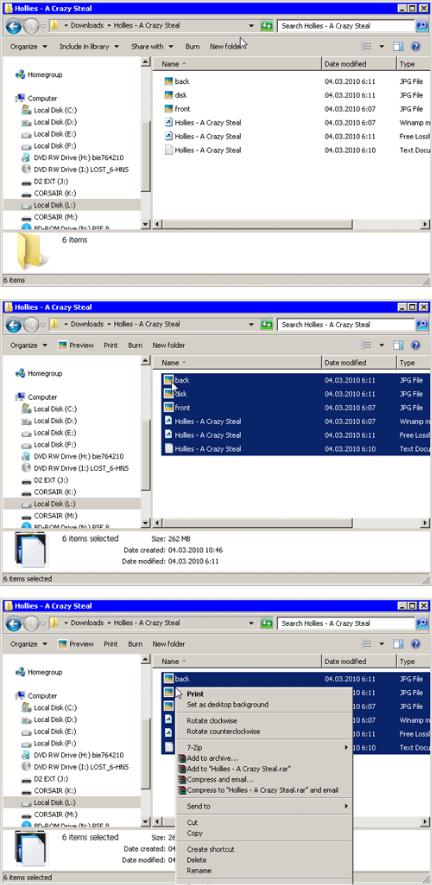
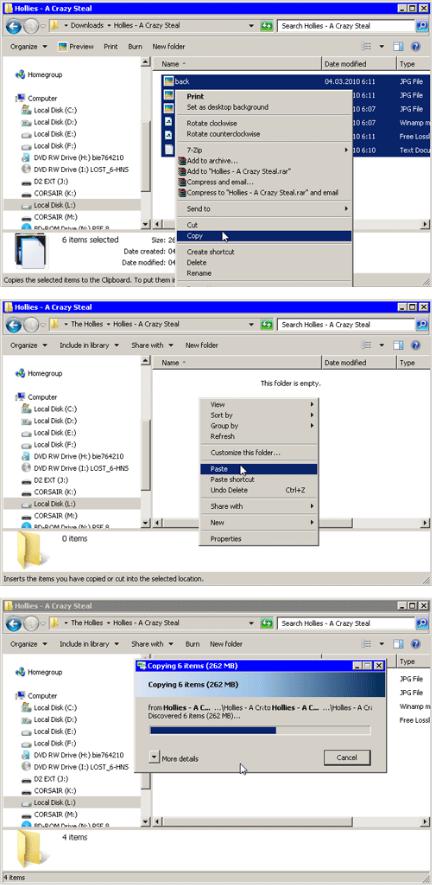
Для аналогичной операции используя Total Commander пользователю нужно выполнить следующие действия.
1. В первой панели файлового менеджера следует выбрать директорию, в
которую будет скопирован файл.
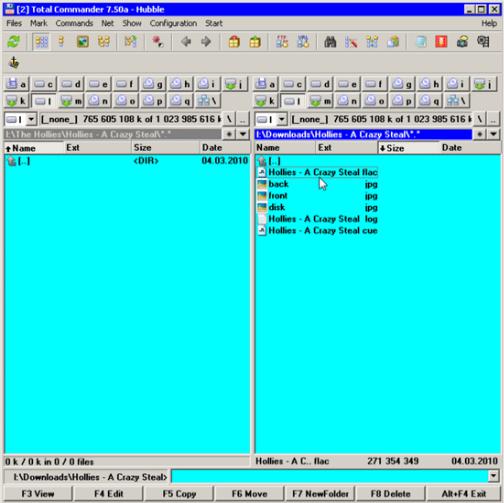
2.Во второй панели файлового менеджера нужно выделить файл, который необходимо скопировать.
3.Нажать последовательно F5 и Enter или просто перетащить файлы.
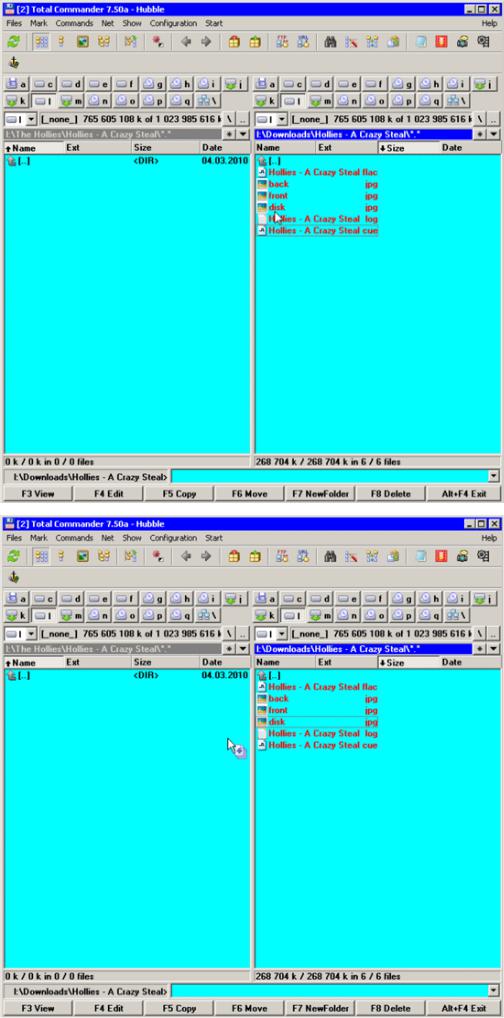
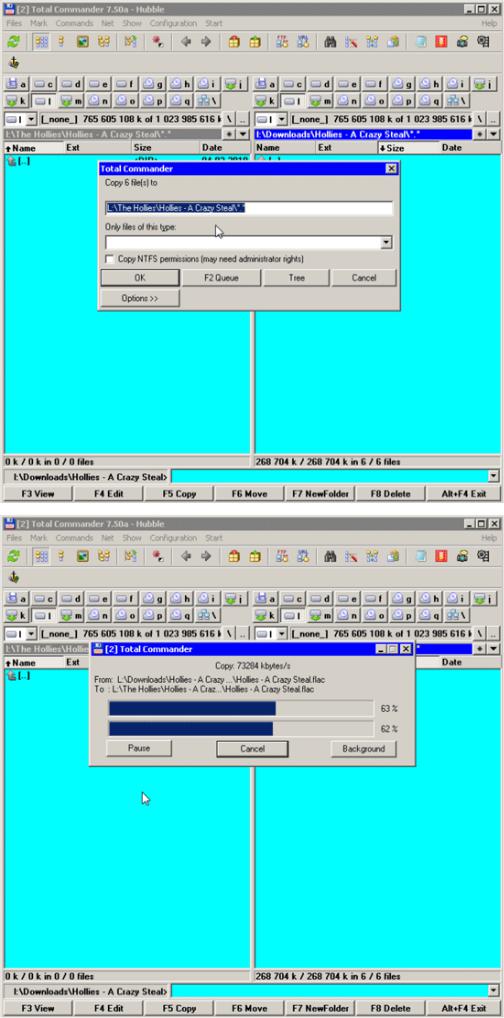
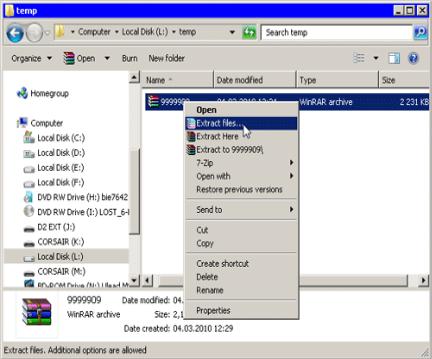
II.Работа с архивами
Total Commander поддерживает работу с наиболее популярными архивами.
Допустим, есть архив, который нужно распаковать в определенный каталог.
Пользователю стандартного файлового менеджера Windows необходимо:
1.Выбрать директорию с файлом.
2.Щелкнуть по архиву правой кнопкой мыши.
3.Выбрать команду контекстного меню установленного архиватора.
Например, для WinRar это "Извлечь файл".
4.В открывшемся окне архиватора указать папку, в которую будет скопирован файл.
5.Нажать Enter.

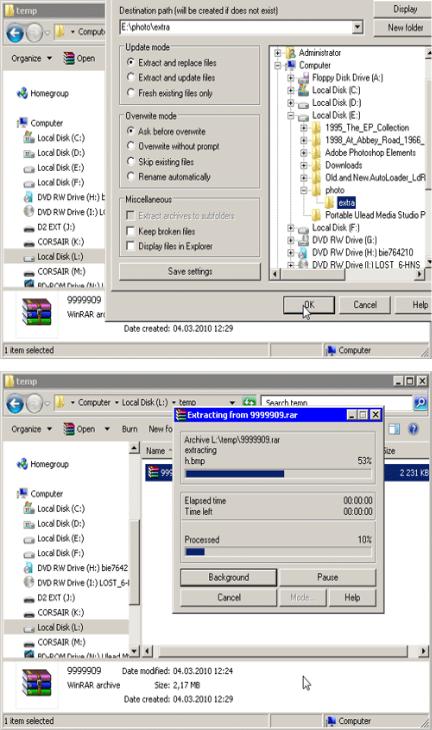
В Total Commander нужно выполнить следующие действия.
1.В первой панели файлового менеджера следует выбрать директорию, в
которую будет распакован архив.
2.На второй панели зайти в архив, как в обычную папку, и выделить его содержимое.
3.Нажать последовательно F5 и Enter.